ملاحظة
يتطلب الوصول إلى هذه الصفحة تخويلاً. يمكنك محاولة تسجيل الدخول أو تغيير الدلائل.
يتطلب الوصول إلى هذه الصفحة تخويلاً. يمكنك محاولة تغيير الدلائل.
إشعار
إن مركز مسؤولي Power Platformالجديد والمحسن موجود الآن في إصدار أولي للاستخدام العام! لقد صممنا مركز الإدارة الجديد ليكون أسهل في الاستخدام، مع التنقل الموجه نحو المهام الذي يساعدك على تحقيق نتائج محددة بشكل أسرع. سننشر وثائق جديدة ومحدثة مع انتقال مركز مسؤولي Power Platform الجديد إلى التوفر العام.
مهم
كما هو موثق هنا، بدءًا من 30 مايو 2022، سينهي Gmail دعم التطبيقات التي تم تكوينها لاستخدام اسم المستخدم وكلمة المرور فقط. لاستخدام المزامنة من جانب الخادم مع Gmail، اتبع الخطوات الواردة في توصيل حسابات Gmail باستخدام OAuth 2.0.
اتبع الخطوات الواردة في هذه المقالة لإعداد المزامنة على جانب الخادم لإرسال البريد الإلكتروني وتلقيه في تطبيقات مشاركة العميل (مثل Dynamics 365 Sales وDynamics 365 Customer Service وDynamics 365 Marketing وDynamics 365 Field Service وDynamics 365 Project Service Automation) من حسابات Gmail أو خادم البريد الإلكتروني POP3 أو خادم البريد الإلكتروني SMTP باستخدام بيانات الاعتماد المحددة من قبل مستخدم أو قائمة انتظار كآلية تخويل.
قم بإنشاء ملف تعريف خادم البريد الإلكتروني لحسابات Gmail
في مركز إدارة Power Platform، حدد بيئة.
على شريط الأوامر، حدد الإعدادات>البريد الإلكتروني>ملفات تعريف الخادم.
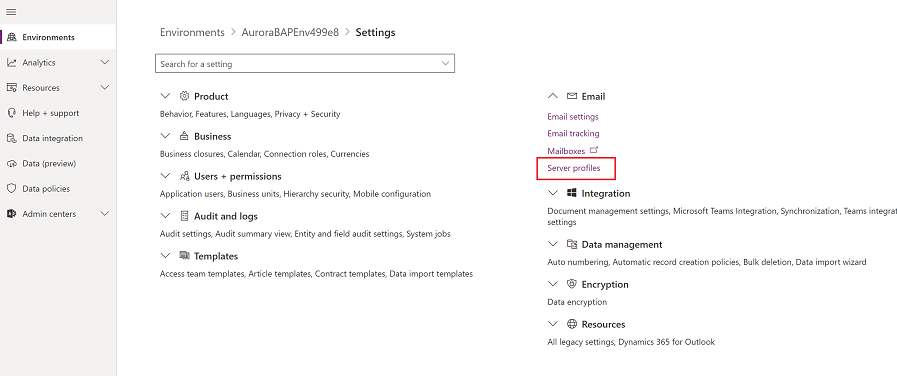
على شريط الأوامر، حدد ملف تعريف خادم جديد.
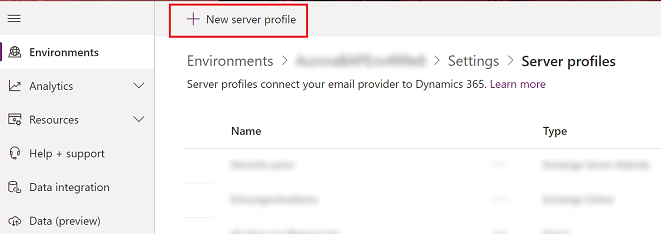
في نوع خادم البريد الإلكتروني، حدد Gmail، ثم حدد اسمًا ذا معنى لملف التعريف.
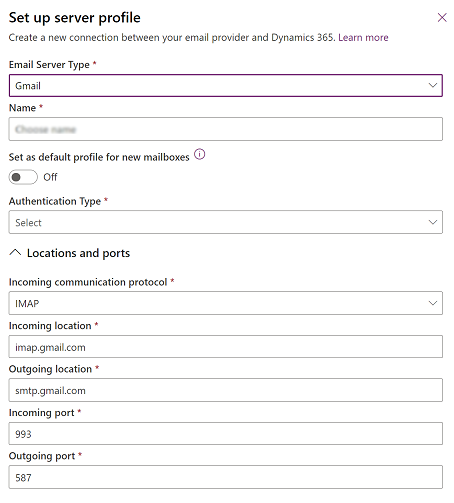
إذا كنت تريد استخدام ملف تعريف الخادم هذا كملف تعريف افتراضي لصناديق البريد الجديدة، فعليك تشغيل الخيار تعيين كلف تعريف افتراضي لصناديق البريد الجديدة.
بالنسبة إلى نوع المصادقة، حدد بيانات الاعتماد المحددة بواسطة المستخدم أو قائمة الانتظار (باستخدام تطبيقات أقل أمانًا). يتم استخدام بيانات الاعتماد المحددة في صف صندوق بريد مستخدم أو قائمة انتظار لإرسال أو استلام البريد الإلكتروني للمستخدم أو قائمة انتظار الخاصة به.
ملاحظة
للتأكد من أن بيانات الاعتماد آمنة، يُستخدم تشفير SQL لتشفير بيانات الاعتماد المخزنة في صندوق البريد.
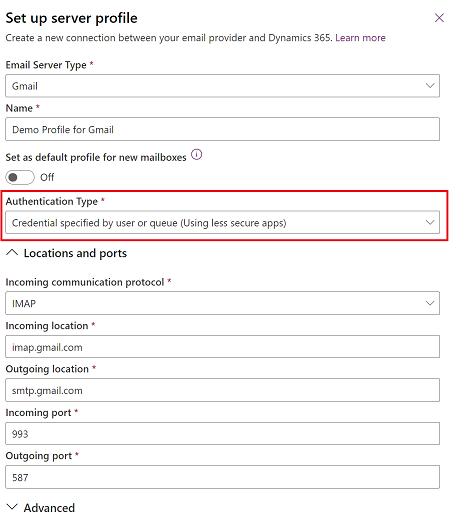
تتم تعبئة المواقع والمنافذ بشكل تلقائي.
قم بتوسيع القسم خيارات متقدمة، ثم استخدم تلميحات الأدوات لتحديد خيارات معالجة البريد الإلكتروني.
عندما تنتهي، حدد حفظ.
إنشاء ملف تعريف خادم البريد الإلكتروني
في مركز إدارة Microsoft Power Platform، حدد بيئة.
حدد الإعدادات>البريد الإلكتروني>ملفات تعريف الخادم.
اختر جديد>خادم POP3/SMTP.
لملف تعريف خادم البريد إلكتروني Exchange، حدد التفاصيل التالية:
الحقول الوصف عام الاسم أدخل اسمًا ذا معنى لملف التعريف الوصف اكتب وصفاً مختصراً حول هدف ملف تعريف خادم البريد الإلكتروني. موقع الخادم الوارد وموقع الخادم الصادر أدخل موقع الخادم الوارد وموقع الخادم الصادر
على سبيل المثال، الوارد: pop3.live.com والصادر: smtp.live.comبيانات الاعتماد التصديق باستخدام حدد أسلوبا للمصادقة أثناء الاتصال بخادم البريد الإلكتروني المحدد.
- بيانات الاعتماد المحددة بواسطة مستخدم أو صف. إذا قمت بتحديد هذا الخيار، يتم استخدام بيانات الاعتماد المحددة في صف صندوق بريد مستخدم أو صف لإرسال أو استلام البريد الإلكتروني للمستخدم أو الصف الخاص به. ملاحظة: للتأكد من أن بيانات الاعتماد آمنة، يُستخدم تشفير SQL لتشفير بيانات الاعتماد المخزنة في صندوق البريد.
- بيانات الاعتماد المحددة في ملف تعريف خادم البريد الإلكتروني. إن قمت بتحديد هذا الخيار، فإن بيانات الاعتماد المحددة في ملف تعريف خادم البريد الإلكتروني سيتم استخدامها لإرسال واستقبال البريد الإلكتروني لصناديق البريد الخاصة بجميع المستخدمين وقوائم الانتظار المرتبطة بهذا الملف التعريفي. يجب أن يكون لدي بيانات الاعتماد انتحال أو تفويض أذونات على صناديق البريد المقترنة بملف تعريف. يتطلب هذا الخيار بعض التكوين على خادم البريد الإلكتروني، على سبيل المثال، تكوين حقوق الانتحال على Exchange لصناديق البريد المقترنة بملف تعريف. ملاحظة: للتأكد من حماية بيانات الاعتماد، يُستخدم تشفير SQL لتشفير بيانات الاعتماد المخزنة في ملف تعريف خادم البريد الإلكتروني إذا كنت تقوم بمعالجة البريد الإلكتروني باستخدام المزامنة على جانب الخادم.
- المصادقة المتكاملة لنظام Windows. ينطبق هذا الخيار فقط على Exchange وأنواع خوادم البريد الإلكتروني SMTP. إذا حددت هذا الخيار، سيتم استخدام بيانات الاعتماد التي تم تكوين خدمة غير متزامنة باستخدامها.
- بدون بيانات اعتماد (مجهولة). ليس إعدادا صالحا.اسم المستخدم اكتب اسم المستخدم الذي استخدمته للاتصال بخادم البريد الإلكتروني لإرسال واستقبال البريد الإلكتروني لصناديق البريد الخاصة بكل المستخدمين وقوائم الانتظار المرتبطة بهذا الملف التعريفي. هذا الحقل ممكّن وصالح فقط إذا تم تعيين المصادقة باستخدام إلى بيانات الاعتماد المحددة في ملف تعريف خادم البريد الإلكتروني. يجب أن يكون لاسم المستخدم الذي قمت بتحديده إذن لإرسال واستلام رسائل البريد الإلكتروني من صناديق بريد المستخدمين والصفوف المقترنة بملف التعريف هذا. ملاحظة: إذا كنت تستخدم HTTP لتطبيقات مشاركة العميل، فسيتم تعطيل الحقلين اسم المستخدم وكلمة المرور. لتمكين الخيار، قم بتغيير قيمة خاصية التوزيع AllowCredentialsEntryViaNonSecureChannels إلى 1. اقرأ حول إعدادات التكوين إلى 1. كلمة المرور حدد كلمة المرور التي ستُستخدم مع اسم المستخدم للاتصال بخادم البريد الإلكتروني لإرسال أو استلام رسائل البريد الإلكتروني لصناديق بريد المستخدمين والصفوف المقترنة بملف التعريف هذا. تم تخزين كلمة المرور بشكل أمن. ملاحظة: إذا كنت تستخدم HTTP لتطبيقات مشاركة العميل، فسيتم تعطيل الحقلين اسم المستخدم وكلمة المرور. لتمكين الخيار، قم بتغيير قيمة خاصية التوزيع AllowCredentialsEntryViaNonSecureChannels إلى 1. اقرأ حول إعدادات التكوين إلى 1. استخدام نفس الإعدادات للبريد الإلكتروني الصادر إذا كنت تريد استخدام نفس إعدادات بيانات الاعتماد للاتصالات الواردة والصادرة، فاختر نعم. خيارات متقدمة منفذ بريد إلكتروني وارد يُظهر الحقل المنفذ على خادم البريد الإلكتروني للوصول إلى البريد الإلكتروني الوارد. يتم ملء هذا الحقل تلقائياً عندما تقوم بحفظ السجل. منفذ بريد إلكتروني صادر يُظهر الحقل المنفذ على خادم البريد الإلكتروني للوصول إلى البريد الإلكتروني الصادر. يتم ملء هذا الحقل تلقائياً عندما تقوم بحفظ السجل. استخدام SSL لاتصال وارد اختر نعم إذا كانت قناة البريد الإلكتروني على قناة آمنة ويجب استخدام TLS/SSL لاستلام البريد الإلكتروني. استخدام SSL لاتصال صادر اختر نعم إذا كانت قناة البريد الإلكتروني على قناة آمنة ويجب استخدام TLS/SSL لإرسال البريد الإلكتروني. بروتوكول المصادقة الواردة وبروتوكول المصادقة الصادرة حدد بروتوكول يتم استخدامه لمصادقة رسائل البريد الإلكتروني الواردة والصادرة. إعدادات إضافية معالجة بريد إلكتروني من حدد تاريخ ووقت. ستتم معالجة البريد الإلكتروني المستلم بعد التاريخ والوقت بواسطة المزامنة من جانب الخادم لكل صناديق البريد المقترنة بملف التعريف هذا. إذا قمت بتعيين قيمة أقل من التاريخ الحالي، سيتم تطبيق التغيير على كل صناديق البريد المقترنة حديثاً وسيتم سحب رسائلهم التي تمت معالجتها سابقاً. الحد الأدنى للفواصل الزمنية لعملية التحقق بالدقائق اكتب الفاصل الزمني لعملية التحقق، مقدَّرًا بالدقائق، لمجلدات البريد الإلكتروني المرتبطة بملف التعريف هذا لخادم البريد الإلكتروني. يحدد الفاصل الزمني لعملية التحقق عدد مرات المزامنة من جانب الخادم تستقصي صناديق البريد الخاصة بك لرسائل البريد الإلكتروني الجديدة. الحد الأقصى للاتصالات المتزامنة اكتب الحد الأقصى لعدد الاتصالات المتزامنة التي يمكن أن تجريها تطبيقات مشاركة العميل بخادم البريد الإلكتروني المطابق لكل علبة بريد. يمكنك زيادة القيمة للسماح بمزيد من المكالمات الموازية مع Exchange لتحسين الأداء أو تقليل القيمة إذا كانت هناك أخطاء في Exchange نتيجة عدد كبير من المكالمات من تطبيقات مشاركة العميل. القيمة الافتراضية لهذا الحقل هي 10. ويتم تحديد الحد الأقصى لكل علبة بريد أو لكل ملف تعريف خادم بريد إلكتروني استنادًا إلى ما إذا تم تحديد بيانات الاعتماد في علبة الوارد أو ملف تعريف خادم البريد الإلكتروني. اختر حفظ.
تكوين معالجة البريد الإلكتروني الافتراضي والمزامنة
قم بتعيين المزامنة على جانب الخادم لتكون الطريقة الافتراضية للتكوين.
قم بأحد الإجراءات التالية:
- في مركز إدارة Power Platform، حدد بيئة.
- في عميل الويب القديم، في الزاوية العلوية اليمنى، حدد
 ، ثم حدد الإعدادات المتقدمة. .
، ثم حدد الإعدادات المتقدمة. .
حدد الإعدادات>البريد الإلكتروني>إعدادات البريد الإلكتروني.
تحت أساليب المزامنة، عيّن حقول المعالجة والمزامنة على النحو التالي:
ملف تعريف الخادم: ملف التعريف الذي قمت بإنشائه في القسم السابق.
البريد الإلكتروني الوارد: المزامنة على جانب الخادم أو موجه البريد الإلكتروني
البريد الإلكتروني الصادر: المزامنة على جانب الخادم أو موجه البريد الإلكتروني
المواعيد وجهات الاتصال والمهام: المزامنة على جانب الخادم أو موجه البريد الإلكتروني
ملاحظة
لا يتم دعم إعداد المزامنة على جانب الخادم أو موجه البريد الإلكتروني للمواعيد وجهات الاتصال والمهام لملف تعريف POP3-SMTP.
إذا تركت القيم الافتراضية (المحددة) في المربع معالجة رسائل البريد الإلكتروني للمستخدمين وقوائم الانتظار غير المعتمدة، فستحتاج إلى الموافقة على رسائل البريد الإلكتروني وقوائم الانتظار لصناديق بريد المستخدمين وفق التوجيهات في الموافقة على البريد الإلكتروني.

حدد حفظ.
تكوين علب البريد
لتعيين صناديق البريد لاستخدام ملف التعريف الافتراضي، يجب عليك أولا تعيين ملف تعريف الخادم وأسلوب التسليم للبريد الإلكتروني والمواعيد وجهات الاتصال والمهام.
وبالإضافة إلى أذونات المسؤول، يجب أن يكون لديك امتيازات القراءة والكتابة في جدول صندوق البريد لتعيين أسلوب التسليم لصندوق البريد.
اختر أحد الأساليب التالية: تعيين صناديق البريد إلى ملف التعريف الافتراضي، أو تحرير صناديق البريد لتعيين أساليب ملف التعريف والتسليم.
لتعيين صناديق البريد إلى ملف التعريف الافتراضي
في مركز إدارة Power Platform، حدد بيئة.
حدد الإعدادات>البريد الإلكتروني>صناديق البريد.
حدد صناديق البريد النشطة.
حدد كافة علب البريد التي تريد إقرانها مع ملف التعريف POP3-SMTP الذي قمت بإنشائه، وحدد تطبيق إعدادات البريد الإلكتروني الافتراضية، وتحقق من الإعدادات، ثم حدد موافق.
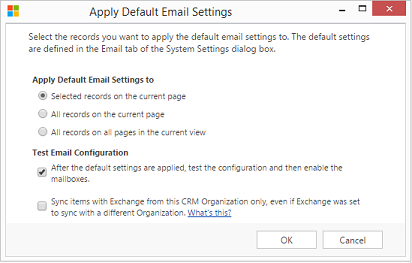
بشكل افتراضي، يتم اختبار تكوين صندوق البريد ويتم تمكين صناديق البريد عند تحديد موافق.
لتحرير صناديق البريد لتعيين طرق التسليم وملف التعريف
في مركز إدارة Power Platform، حدد بيئة.
حدد الإعدادات>البريد الإلكتروني>صناديق البريد.
حدد صناديق البريد النشطة.
حدد علب البريد التي تريد تكوينها، ثم حدد تحرير.
في النموذج تغيير العديد من السجلات، ضمن أسلوب المزامنة، قم بتعيين ملف تعريف الخادم إلى ملف تعريف POP3-SMTP الذي قمت بإنشائه مسبقا.
عيّن البريد الإلكتروني والوارد والصادر إلى مزامنة على جانب الخادم أو موجه البريد الإلكتروني.
تعيين المواعيد، و جهات الاتصال والمهامإلى لا شيء.
حدد تغيير.
اعتماد البريد الإلكتروني
تحتاج إلى اعتماد كل علبة بريد أو قائمة انتظار خاصة بالمستخدم قبل أن يمكن لعلبة البريد هذه معالجة البريد الإلكتروني.
في مركز إدارة Power Platform، حدد بيئة.
حدد الإعدادات>البريد الإلكتروني>صناديق البريد.
حدد صناديق البريد النشطة.
حدد صناديق البريد التي تريد اعتمادها، ثم حدد مزيد من الأوامر (…) >اعتماد البريد الإلكتروني.
ثم حدد موافق.
اختبار تكوين صناديق البريد
في مركز إدارة Power Platform، حدد بيئة.
حدد الإعدادات>البريد الإلكتروني>صناديق البريد.
حدد صناديق البريد النشطة.
حدد صناديق البريد التي تريد اختبارها، ثم حدد اختبار صناديق البريد وتمكينها.
يقوم باختبار تكوين البريد الإلكتروني الوارد والصادر من علب البريد المحددة ويقوم بتمكينها لمعالجة البريد الإلكتروني. إذا حدث خطأ في صندوق بريد، يظهر تنبيه على جدار التنبيهات لصندوق البريد ومالك ملف التعريف. تبعًا لطبيعة الخطأ، ستحاول تطبيقات مشاركة العميل معالجة البريد الإلكتروني مرة أخرى بعد مرور بعض الوقت أو تعطيل صندوق البريد لمعالجة البريد الإلكتروني.
يتم عرض نتيجة اختبار تكوين البريد الإلكتروني في الحقول حالة البريد الإلكتروني الوارد وحالة البريد الإلكتروني الصادر وحالة المواعيد وجهات الاتصال والمهام من سجل صندوق البريد. كما يتم إنشاء تنبيه عند اكتمال تكوين علبة البريد بنجاح. ويظهر هذا التنبيه إلى مالك صندوق البريد.
يمكنك العثور على معلومات حول المشكلات المتكررة ومعلومات أخرى حول استكشاف الأخطاء وإصلاحها في المدونة: اختبار صناديق البريد وتمكينها في Microsoft Dynamics CRM 2015 واستكشاف الأخطاء وإصلاحها ومراقبة المزامنة على جانب الخادم.
تلميح
إذا كنت غير قادر على مزامنة جهات الاتصال والمواعيد والمهام لصندوق بريد، قد تحتاج إلى تحديد خانة اختيار مزامنة العناصر مع Exchange من مؤسسة Dynamics 365 هذه فقط، حتى إذا تم تعيين Exchange للمزامنة مع مؤسسة مختلفة. مزيد من المعلومات: متى يمكنني استخدم خانة الاختيار هذه؟
قم باختبار تكوين البريد الإلكتروني لكافة صناديق البريد المقترنة بملف تعريف خادم البريد الإلكتروني.
في مركز إدارة Power Platform، حدد بيئة.
حدد الإعدادات>البريد الإلكتروني>ملفات تعريف الخادم.
حدد ملف التعريف الذي قمت بإنشائه، ثم حدد اختبار صناديق البريد وتمكينها.
عند اختبار تكوين البريد الإلكتروني، تعمل وظيفة غير متزامنة في الخلفية. قد يستغرق إتمام الاختبار دقائق قليلة. تختبر تطبيقات مشاركة العميل تكوين البريد الإلكتروني لكافة صناديق البريد المقترنة بملف تعريف POP3-SMTP. بالنسبة إلى صناديق البريد التي تم تكوينها بواسطة المزامنة من جانب الخادم لمزامنة المواعيد والمهام وجهات الاتصال، يتم أيضًا التحقق مما إذا كان قد تم تكوينها بشكل صحيح أم لا.
تلميح
إذا كنت غير قادر على مزامنة جهات الاتصال والمواعيد والمهام لصندوق بريد، قد تحتاج إلى تحديد خانة اختيار مزامنة العناصر مع Exchange من مؤسسة Dynamics 365 هذه فقط، حتى إذا تم تعيين Exchange للمزامنة مع مؤسسة مختلفة. مزيد من المعلومات: متى يمكنني استخدم خانة الاختيار هذه؟
منافذ الشبكة لتطبيق US Government Power Apps
المنافذ التالية مفتوحة للاتصالات الصادرة بين تطبيقات Power Apps US Government وخدمات الإنترنت:
- 80 HTTP
- 443 HTTPS
- 465 Secure SMTP
- 995 Secure POP3
بإمكان التخصيصات أو تكوينات البريد الإلكتروني في Power Apps Us Governmentاستخدام هذه المنافذ فقط.
راجع أيضًا
استكشاف أخطاء المزامنة على جانب الخادم ومتابعته وإصلاحها
اختبار تدفق البريد من خلال محلل الاتصال عن بعد
Microsoft Power Apps US Government